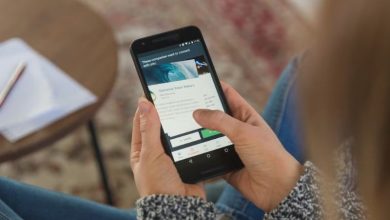چگونه مکالمات واتساپ خود را در گوشیهای اندرویدی و آیفون ضبط کنیم؟
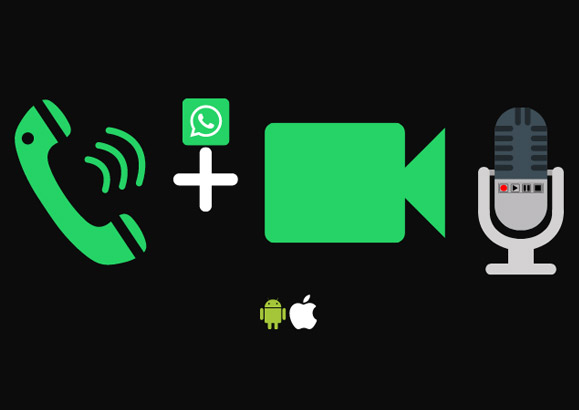
آنچه در این مقاله میخوانید
 زمان مورد نیاز برای مطالعه: 3 دقیقه
زمان مورد نیاز برای مطالعه: 3 دقیقه
هر روز حدود 55 میلیون تماس ویدیویی از طریق پربازدیدترین برنامه پیامرسان فوری جهان، واتساپ انجام میشه که به همراه تماسهای صوتی، نزدیک به 2 میلیارد دقیقه در روز انجام میشه و از این رو، واتساپ پرکاربردترین برنامه پیامرسانی فوری موجود در جهان بهحساب میاد و بنابراین بعضی از شما عزیزان ممکنه گاهی در موقعیتهایی قرار بگیرید که نیاز به ضبط تماس در این برنامه داشته باشید.
اگرچه به نظر میرسه غول فناوری گوگل بیشتر موانع رو برای توسعهدهندگان برنامههای ضبط تماس برقرار میکنه، اما اکثر قریب به اتفاق اونها بدون هیچ مشکلی میتونن برای ضبط تماس صوتی در واتساپ استفاده بشن؛ با این وجود، ضبط تماس در گوشیهای هوشمند، به خصوص در اندروید خیلی آسون هست و میتونید از برنامههای شخص ثالث استفاده کنید.
1) چگونه تماسهای صوتی واتساپ رو در گوشیهای اندرویدی ضبط کنیم؟
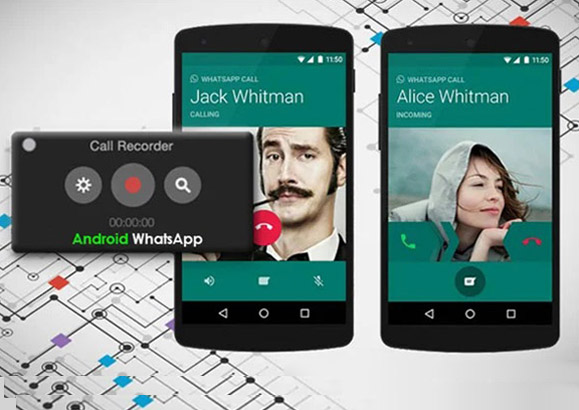
اگر صاحب یک گوشی اندرویدی باشید، میتونید بهراحتی تماسهای صوتی رو در واتساپ ضبط کنید و برای این کار تنها کافیه تا اپلیکیشن “WhatsApp call Recorder” و یا “Cube Call Recorder” رو از گوگل پلیاستور دانلود و نصب کنید.
- اپلیکیشن “Cube Call Recorder” رو دانلود و نصب کنید.
- برنامه ضبط کننده رو بعد از اتمام نصب، باز کنید.
- سپس دسترسی های لازم رو به برنامه بدید.
- در مرحله بعد مجور فعالیت روی صفحهنمایش برنامه (Overlay Permission to Display) رو فعال کنید.
- سپس قابلیت اجرای خودکار برنامه (Auto Start) رو فعال کنید.
- و در پایان در صورت برقراری تماس روی گوشی به صورت خودکار، فایل صوتی مکالمه در این بخش اضافه خواهد شد.
* نکته: با استفاده از گزینه Recording میتونید به تنظیمات تماس دسترسی داشته باشید و با استفاده از گزینه Miscellaneous میتونید تنظیمات ظاهری برنامه رو تغییر بدید.
2) چگونه تماسهای صوتی واتساپ رو در گوشیهای آیفون ضبط کنیم؟
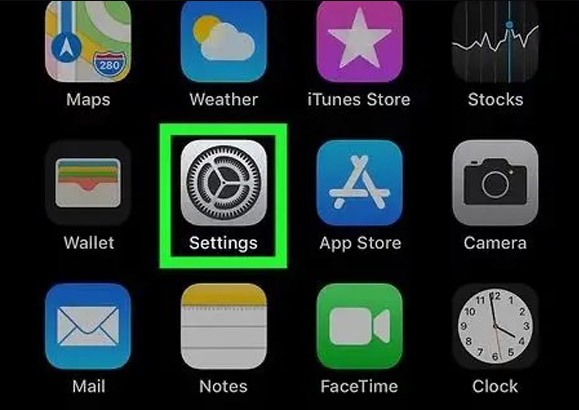
وقتی صحبت از حریم خصوصی میشه، آیاواس بسیار سختگیرانه عمل میکنه و بنابراین، راهآسونی برای ضبط مکالمات صوتی و تصویری در نسخههای این سیستمعامل وجود نداره و با این وجود، شما عزیزان میتونید از روش ضبط ویدیو از صفحه نمایش گوشی (Screen Recording) استفاده کنید.
- به قسمت تنظیمات گوشی خودتون برید.
- حالا Control Center رو باز کرده و روی گزینه Customise کلیک کنید.
- روی آیکون بهعلاوه (Plus) که در کنار Screen recording قرار دارد ضربه بزنید.
- حالا برای دسترسی به Control Center تنها کافیه تا صفحه رو به سمت بالا کشیده و روی آیکون ضبط (Record) که زیر گزینه Microphone قرار داره، کلیک کنید تا مکالمات واتساپی شما ضبط بشن.